Jak vytvořit a spravovat seznamy pomocí Alexa

Až do nedávné doby vám Alexa umožní vytvořit seznam nákupů a seznam úkolů. Nyní můžete vytvořit libovolný požadovaný seznam. Zde je návod, jak to zvládnout.
SOUVISEJÍCÍ: Různé způsoby, jak můžete přidat položky do seznamu nákupů Amazon Echo
Mějte na paměti, že stále máte výchozí seznamy nákupů a úkolů které můžete použít, ale nyní můžete vytvářet další seznamy pro různé účely, a to buď pomocí hlasu s ozvěnou Amazon Echo, nebo prostřednictvím aplikace Alexa v telefonu.
Použití vašeho hlasu

Chcete-li vytvořit seznam a přidat položky na to, začněte slovy "Alexa, vytvořte seznam".
Alexa se pak zeptá, co chcete jmenovat. V takovém případě ji pojmenuji "Vánoční dárky pro mámu".
Poté, co potvrdíte jméno seznamu (řekněme "Ano", pokud to Alexa říká správně), Alexa se vás zeptá, co chcete přidat seznam. Označte jednu položku najednou a pak se Alexa bude nadále ptát, zda chcete do seznamu přidat ještě něco jiného. Jakmile skončíte, řekněte "Ne", když vás znovu požádá.
SOUVISEJÍCÍ: Jak získat co nejvíce z vaší Amazon Echo
Váš seznam je nyní vytvořen a můžete ho zobrazit Alexa app. Můžete také říci: "Alexa, co je na mém seznamu Vánoční dárky pro máma?" A ona řekne položky, které jsou na seznamu. Bohužel nemůžete požádat Alexu o odstranění položky ze seznamu nebo smazat seznam. Vše, co je třeba udělat v aplikaci Alexa, kde získáte plnou funkcionalitu s vlastními seznamy. Můžete však i nadále přidávat položky do seznamu slovy "Alexa, přidejte položku do seznamu vánočních dárků pro mámu".
Použití aplikace Alexa
Při používání vašeho hlasu k vytváření seznamů je v pohodě a všichni získáte co nejvíce funkcí, pokud používáte aplikaci Alexa. Chcete-li začít, otevřete aplikaci a klepněte na tlačítko nabídky v levém horním rohu obrazovky.
Odtud klepněte na "Seznamy".
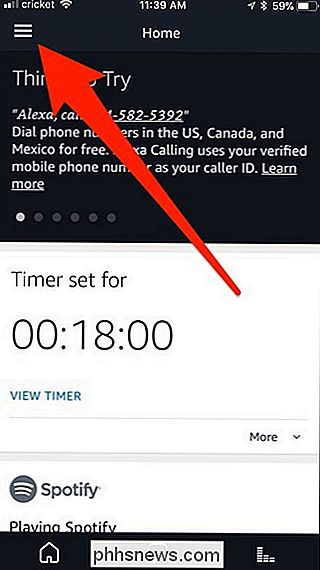
Dále klepněte na "Vytvořit seznam" nahoře .
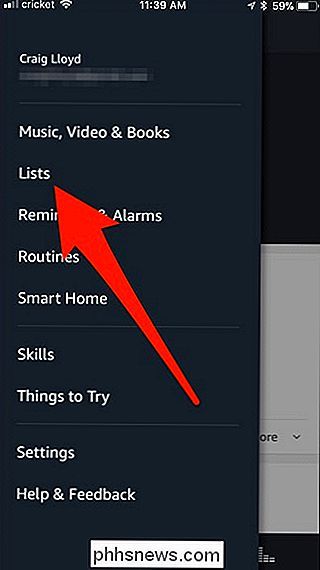
Zadejte název a potom stiskněte tlačítko "+" na levé straně.
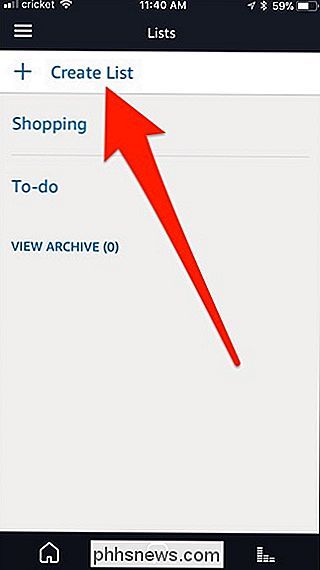
Dále se automaticky otevře seznam, odkud můžete začít přidávat položky. Klepněte na "Přidat položku" v horní části.
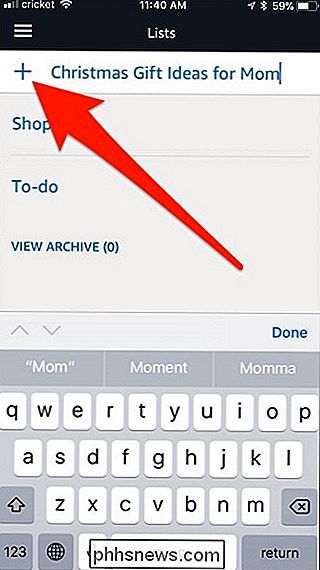
Zadejte položku a poté stiskněte tlačítko "+" na levé straně. Opakujte tento krok pro každou položku, kterou chcete přidat.
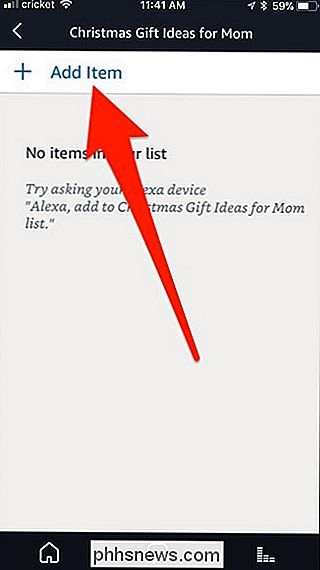
Vedle každé položky bude zaškrtávací políčko označující položku dokončeno, stejně jako malá šipka na pravé straně, která vám umožní odstranit nebo přejmenovat položku. Když odhlásíte položku, bude ze seznamu odstraněna a převedena na "View Completed".
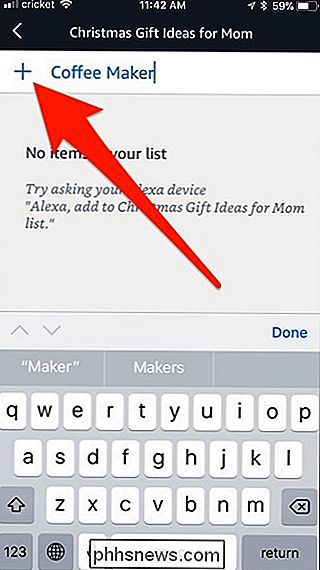
Po dokončení prohlížení seznamu stiskněte šipku v levém horním rohu a přejděte zpět na hlavní seznamy obrazovka. Váš vlastní seznam se objeví ve vlastní sekci v sekci "Moje seznamy". Chcete-li vymazat nebo přejmenovat vlastní seznam, který jste vytvořili, klepněte na malou šipku na pravou stranu.
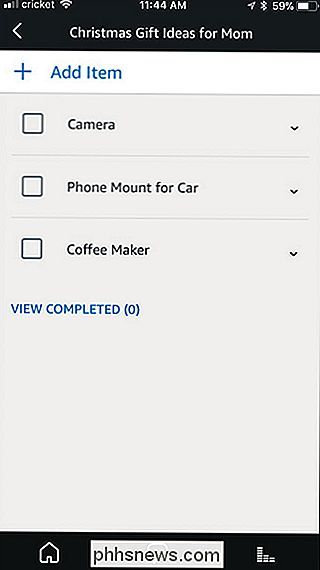
Odtud můžete archivovat seznam a přesunout ho do sekce "Zobrazit archiv", kde můžete zcela pokud chcete, smazat seznam.
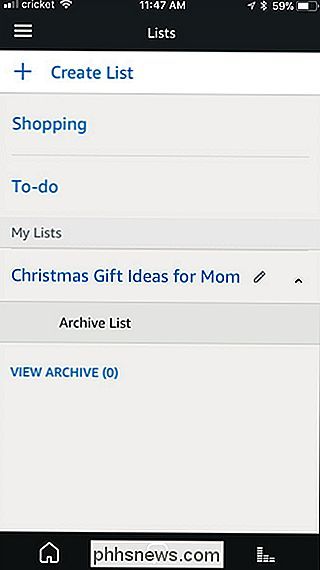

Jak odinstalovat systém Linux se systémem dual-boot z počítače
Pokud jste nainstalovali Linux na svůj vlastní oddíl v konfiguraci se dvěma bootmi, obvykle není k dispozici žádný jednoduchý odinstalátor, který jej odebere vy. Místo toho budete pravděpodobně muset odstranit své oddíly a opravit zavaděč systému Windows sami. SOUVISEJÍCÍ: 5 způsobů, jak vyzkoušet a nainstalovat Ubuntu na váš počítač Jak odinstalujete Linux závisí na tom, jak nainstalovali jste ho.

Už se divíte Kolik Facebooku o vás ví? Zde je návod jak vidět
Facebook má spoustu informací o každém sdíleném příspěvku, odeslané fotografii, odeslané zprávě, položce, na které jste klikli a téměř každý další datový bod, který si můžete představit. A je to všechno v názvu, který vám nabízí lepší reklamy a udržuje vás na Facebooku. Věc je, že stále máte informace .



